Risoluzione dei problemi del software Harmony
I telecomandi Harmony sono programmati tramite una di due applicazioni computer o l'applicazione mobile Harmony per iOS e Android. Se si è appena acquistato un prodotto Harmony e si desidera assistenza per la configurazione, selezionare il telecomando dalla sezione di assistenza del prodotto della nostra pagina iniziale.
Soluzioni comuni
Di seguito sono disponibili alcuni passaggi di risoluzione dei problemi per i problemi comuni; per migliori risultati, consigliamo di metterli in atto nell'ordine in cui sono elencati:
- Assicurarsi che il computer in uso sia connesso a Internet.
- Assicurarsi che il computer e/o il dispositivo mobile soddisfino i requisiti minimi di sistema di Harmony.
- Effettuare la verifica e, se necessario, aggiornare il software Harmony.
- Uscire dal software desktop Harmony, quindi riavviarlo.
Sono stati riscontrati problemi durante la chiusura del software Harmony?
- Riavviare il telecomando (e l'hub, se si dispone di un prodotto basato su hub).
- Riavviare il computer (salvare prima tutti i documenti in uso).
- Per le connessioni USB, scollegare il cavo USB e provare a utilizzare porte USB alternative.
Risoluzione dei problemi del software Harmony
Problemi di accesso ad Harmony
Telecomandi Harmony One, 600, 650 e 700 Questi telecomandi sono supportati dai software desktop MyHarmony (consigliato) e software del telecomando Logitech Harmony 7.x; tuttavia, non è possibile accedere agli account originariamente configurati tramite il software del telecomando Logitech Harmony 7.x utilizzando il software desktop MyHarmony.
È possibile creare un nuovo account tramite MyHarmony e copiare le impostazioni dall'account del software del telecomando Logitech Harmony, ma non è possibile accedere direttamente all'account precedente. Per ulteriori informazioni, consultare: Aggiornamento a MyHarmony
ID e-mail o password dimenticata:
- Se l'e-mail utilizzata per creare l'account o la password in uso viene dimenticata, fare clic su ID e-mail o password dimenticata? nella schermata di accesso. Verrà richiesto di rispondere ad alcune domande di sicurezza per poter reimpostare la password.
- Se è stato creato l'account Harmony tramite il software del telecomando Logitech 7.x e non ci si ricorda più ID utente o password, è sufficiente connettere il telecomando al computer tramite il cavo USB e fare clic su Password dimenticata nella schermata di accesso. L'ID utente verrà visualizzato e verrà richiesto di rispondere ad alcune domande di sicurezza aggiuntive per poter reimpostare la password.
In caso di problemi:
Stai cercando la pagina di accesso precedente?Prima Harmony era un'applicazione basata su sito Web, mentre ora può essere eseguita tramite software desktop MyHarmony e/o app mobile Harmony, a seconda del telecomando in uso. La pagina di accesso al sito Web è pertanto stata rimossa.
Abbiamo deciso di agire in questo modo per eliminare i problemi correlati ai plug-in del browser e ai sempre maggiori criteri di sicurezza dei browser. È possibile accedere a tutte le informazioni relative agli account esistenti scaricando e accedendo al nuovo software.
Ho problemi a scaricare il software Harmony
Quando un download non riesce, potrebbe venire visualizzato un messaggio di errore sulla barra dei download nella parte superiore o inferiore del browser, che può consentire di comprendere meglio il motivo dell'errore di download.
Si consiglia di utilizzare Google Chrome, Mozilla Firefox, Microsoft Internet Explorer o Microsoft Edge su Windows o Safari su Mac.
-
Autorizzazioni insufficienti
È possibile che non si possiedano le autorizzazioni necessarie o qualche altra applicazione, solitamente il software antivirus, ha acceduto al file scaricato nello stesso momento del browser. Riprovare o provare a effettuare il salvataggio in un'altra posizione.
-
Errore di rete
È stato rilevato un problema sconosciuto con la rete durante il download. Verificare le connessioni di rete e riprovare.
-
Errore di download
È stato rilevato un problema sconosciuto durante il download. Verificare la connessione Internet e riprovare.
Si riscontrano altri problemi?
Gli utenti Windows possono scaricare un file zip del software desktop MyHarmony, decomprimerlo, quindi fare clic con il pulsante destro del mouse su MyHarmonyLauncher e selezionare Esegui come amministratore. Se il problema di download del software desktop MyHarmony persiste, consultare le informazioni di risoluzione dei problemi più dettagliate per il browser in uso:
Problemi durante l'installazione del software Harmony
Il software desktop Harmony richiede la connessione a Internet durante installazione e utilizzo ed è inoltre necessario disporre di privilegi di amministratore sul computer durante l'installazione.
Su Windows:
fare clic con il pulsante destro del mouse sul pacchetto di installazione del software desktop Harmony e selezionare Esegui come amministratore.
Su Mac:
Aprire il file .dmg dell'app Harmony e avviare il file .pkg.
Problemi di individuazione del software dopo l'installazione
Su Windows:
- è possibile accedere al software desktop MyHarmony tramite scelta rapida su desktop.
- Su Windows 8/8.1, è possibile accedere al software desktop MyHarmony passando alla vista App. In alternativa, è possibile accedere al software desktop MyHarmony dal desktop in modalità desktop.
Su Mac:
- Aprire una finestra di ricerca facendo clic su Finder nel dock.
- Selezionare Applicazioni dal riquadro a sinistra. Verrà visualizzato il software desktop MyHarmony nell'elenco di applicazioni installate del riquadro a destra.
Il software è bloccato e non posso chiuderlo
Se il software desktop Harmony non viene avviato o è bloccato nella schermata di caricamento, forzare la chiusura e riavviare.
Su Windows:
- premere Ctrl+Alt+Canc sulla tastiera e selezionare Avvia Gestione Attività.
- Fare clic sulla scheda Processi, situata nella parte superiore di Gestione attività.
- Fare clic con il pulsante destro del mouse su MyHarmony.exe e selezionare Termina struttura processi.
- Riavviare il software Harmony.
Su Mac:
- forzare la chiusura accedendo al menu App nella parte superiore, quindi selezionare Esci.
- Se il passaggio sopra non funziona, selezionare il menu Apple, seguito da Uscita forzata, quindi selezionare il software desktop Harmony dall'elenco delle applicazioni e fare clic su Uscita forzata.
Viene visualizzato il messaggio di errore "Si è verificato un errore"
Se si utilizza un prodotto basato su hub e si riceve il messaggio di errore "Si è verificato un errore, riprovare più tardi", assicurarsi che l'hub Harmony e i dispositivi collegati siano sulla stessa rete Wi-Fi e che il computer e/o il dispositivo mobile soddisfino i requisiti minimi di sistema di Harmony.
Soluzioni comuni
Di seguito sono disponibili alcuni passaggi di risoluzione dei problemi per i problemi comuni; per migliori risultati, consigliamo di metterli in atto nell'ordine in cui sono elencati:
- Assicurarsi che il computer in uso sia connesso a Internet.
- Assicurarsi che il computer e/o il dispositivo mobile soddisfino i requisiti minimi di sistema di Harmony.
- Effettuare la verifica e, se necessario, aggiornare il software Harmony.
- Uscire dal software desktop Harmony, quindi riavviarlo.
Sono stati riscontrati problemi durante la chiusura del software Harmony?
- Riavviare il telecomando (e l'hub, se si dispone di un prodotto basato su hub).
- Riavviare il computer (salvare prima tutti i documenti in uso).
- Per le connessioni USB, scollegare il cavo USB e provare a utilizzare porte USB alternative.
Risoluzione dei problemi del software Harmony
Problemi di accesso ad Harmony
Telecomandi Harmony One, 600, 650 e 700 Questi telecomandi sono supportati dai software desktop MyHarmony (consigliato) e software del telecomando Logitech Harmony 7.x; tuttavia, non è possibile accedere agli account originariamente configurati tramite il software del telecomando Logitech Harmony 7.x utilizzando il software desktop MyHarmony.
È possibile creare un nuovo account tramite MyHarmony e copiare le impostazioni dall'account del software del telecomando Logitech Harmony, ma non è possibile accedere direttamente all'account precedente. Per ulteriori informazioni, consultare: Aggiornamento a MyHarmony
ID e-mail o password dimenticata:
- Se l'e-mail utilizzata per creare l'account o la password in uso viene dimenticata, fare clic su ID e-mail o password dimenticata? nella schermata di accesso. Verrà richiesto di rispondere ad alcune domande di sicurezza per poter reimpostare la password.
- Se è stato creato l'account Harmony tramite il software del telecomando Logitech 7.x e non ci si ricorda più ID utente o password, è sufficiente connettere il telecomando al computer tramite il cavo USB e fare clic su Password dimenticata nella schermata di accesso. L'ID utente verrà visualizzato e verrà richiesto di rispondere ad alcune domande di sicurezza aggiuntive per poter reimpostare la password.
In caso di problemi:
Stai cercando la pagina di accesso precedente?Prima Harmony era un'applicazione basata su sito Web, mentre ora può essere eseguita tramite software desktop MyHarmony e/o app mobile Harmony, a seconda del telecomando in uso. La pagina di accesso al sito Web è pertanto stata rimossa.
Abbiamo deciso di agire in questo modo per eliminare i problemi correlati ai plug-in del browser e ai sempre maggiori criteri di sicurezza dei browser. È possibile accedere a tutte le informazioni relative agli account esistenti scaricando e accedendo al nuovo software.
Ho problemi a scaricare il software Harmony
Quando un download non riesce, potrebbe venire visualizzato un messaggio di errore sulla barra dei download nella parte superiore o inferiore del browser, che può consentire di comprendere meglio il motivo dell'errore di download.
Si consiglia di utilizzare Google Chrome, Mozilla Firefox, Microsoft Internet Explorer o Microsoft Edge su Windows o Safari su Mac.
-
Autorizzazioni insufficienti
È possibile che non si possiedano le autorizzazioni necessarie o qualche altra applicazione, solitamente il software antivirus, ha acceduto al file scaricato nello stesso momento del browser. Riprovare o provare a effettuare il salvataggio in un'altra posizione.
-
Errore di rete
È stato rilevato un problema sconosciuto con la rete durante il download. Verificare le connessioni di rete e riprovare.
-
Errore di download
È stato rilevato un problema sconosciuto durante il download. Verificare la connessione Internet e riprovare.
Si riscontrano altri problemi?
Gli utenti Windows possono scaricare un file zip del software desktop MyHarmony, decomprimerlo, quindi fare clic con il pulsante destro del mouse su MyHarmonyLauncher e selezionare Esegui come amministratore. Se il problema di download del software desktop MyHarmony persiste, consultare le informazioni di risoluzione dei problemi più dettagliate per il browser in uso:
Problemi durante l'installazione del software Harmony
Il software desktop Harmony richiede la connessione a Internet durante installazione e utilizzo ed è inoltre necessario disporre di privilegi di amministratore sul computer durante l'installazione.
Su Windows:
fare clic con il pulsante destro del mouse sul pacchetto di installazione del software desktop Harmony e selezionare Esegui come amministratore.
Su Mac:
Aprire il file .dmg dell'app Harmony e avviare il file .pkg.
Problemi di individuazione del software dopo l'installazione
Su Windows:
- è possibile accedere al software desktop MyHarmony tramite scelta rapida su desktop.
- Su Windows 8/8.1, è possibile accedere al software desktop MyHarmony passando alla vista App. In alternativa, è possibile accedere al software desktop MyHarmony dal desktop in modalità desktop.
Su Mac:
- Aprire una finestra di ricerca facendo clic su Finder nel dock.
- Selezionare Applicazioni dal riquadro a sinistra. Verrà visualizzato il software desktop MyHarmony nell'elenco di applicazioni installate del riquadro a destra.
Il software è bloccato e non posso chiuderlo
Se il software desktop Harmony non viene avviato o è bloccato nella schermata di caricamento, forzare la chiusura e riavviare.
Su Windows:
- premere Ctrl+Alt+Canc sulla tastiera e selezionare Avvia Gestione Attività.
- Fare clic sulla scheda Processi, situata nella parte superiore di Gestione attività.
- Fare clic con il pulsante destro del mouse su MyHarmony.exe e selezionare Termina struttura processi.
- Riavviare il software Harmony.
Su Mac:
- forzare la chiusura accedendo al menu App nella parte superiore, quindi selezionare Esci.
- Se il passaggio sopra non funziona, selezionare il menu Apple, seguito da Uscita forzata, quindi selezionare il software desktop Harmony dall'elenco delle applicazioni e fare clic su Uscita forzata.
Viene visualizzato il messaggio di errore "Si è verificato un errore"
Se si utilizza un prodotto basato su hub e si riceve il messaggio di errore "Si è verificato un errore, riprovare più tardi", assicurarsi che l'hub Harmony e i dispositivi collegati siano sulla stessa rete Wi-Fi e che il computer e/o il dispositivo mobile soddisfino i requisiti minimi di sistema di Harmony.
Elite
Home Control
Home Hub
Hub
Smart Keyboard
Link
One
Smart Control
Companion
Touch
Ultimate
Ultimate Home
Ultimate Hub
Ultimate One
950
Pro
200/300/350
600/650/665/700
Selezionare il telecomando
Abbiamo bisogno di sapere per quale tipo di telecomando sono richieste istruzioni. Per iniziare, selezionare una delle opzioni riportate di seguito.
Telecomando incompatibile
Le istruzioni su questa pagina non sono rilevanti per il telecomando Harmony selezionato.
← INDIETRO
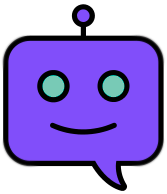
Do you need help finding anything?


